win7蓝牙设置在哪里
更新时间:2024-08-11 09:48:20作者:jiang
在Windows 7系统中,要设置蓝牙功能或查找蓝牙设置并不复杂,只需在控制面板中找到蓝牙设置选项即可轻松完成。蓝牙功能在Windows 7系统中被集成在控制面板中的设备和打印机选项中,通过简单的点击操作,即可找到并开启蓝牙功能。无论是连接蓝牙耳机、键盘还是其他设备,都可以在这里便捷地完成设置。 Windows 7系统为用户提供了更加便捷的蓝牙功能设置,让用户享受到更加便利的无线连接体验。
打开步骤如下:
1、在电脑桌面点击左下角的开始界面,在开始菜单栏中找到“控制面板”并点击。
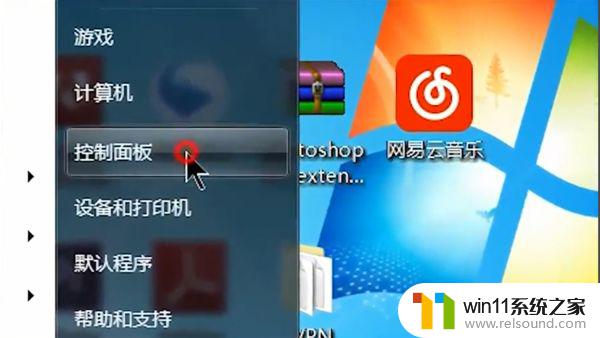
2、在“控制面板”中找到“网络和Internet”选项,点击进入。
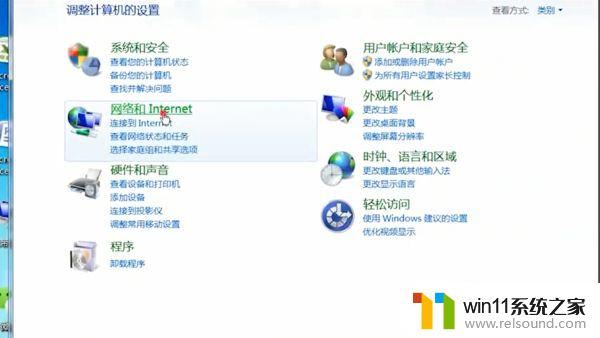
3、在网络和Internet的左侧页面中找到”更改适配器设置“选项,并点击进入。
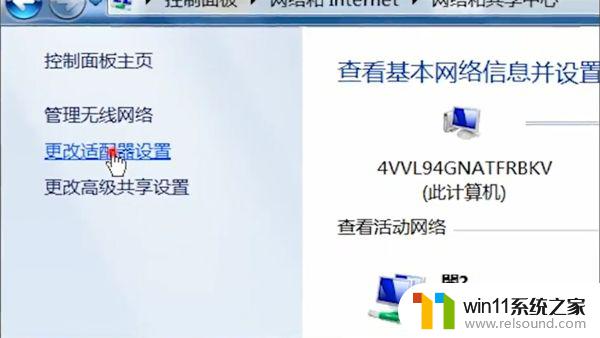
4、之后就可以看到蓝牙功能,右键点击启用,即可开启蓝牙功能。

以上就是win7蓝牙设置在哪里的全部内容,如果你遇到了这种问题,可以尝试按照以上方法来解决,希望这些方法对你有所帮助。















